|
Manuel d'initiation
Ortéga Wanignon DOVOEDO
Elève Ingénieur des Travaux Statistiques
ITS 2 - ENSAE Sénégal
ortega_dvd@yahoo.fr
CSPro
A mes parents bien aimés !!!
Vendredi 02 décembre 2011
SOMMAIRE
1. Revue du processus de traitement des enquêtes
3
2. Vue d'ensemble de CSPRO
9
2-1. Configuration requise
9
2-2. Installation
9
3. Création d'un masque de saisie
13
3-1. La définition du dictionnaire des
données
13
3-2. La génération du masque de saisie
17
3-3. La réalisation d'une application batch
21
3-4. Les commandes de contrôle CSpro
22
3-5. Création de l'icône de saisie
36
3-6. Instructions de démarrage de la saisie
36
4. Traitement des données
37
4-1.Le tri à plat ou fréquences des
variables
37
4-2.Le reformatage des données
38
4-3.La concaténation de fichiers de
données
38
4-4.L'exportation vers SPSS, STATA
39
1. Revue du processus de
traitement des enquêtes
1) Description générale
Le traitement des questionnaires d'une enquête
débute par la réception et le stockage des questionnaires et se
termine par la tabulation, suivie de la création d'une base de
données. Ainsi, il faut distinguer au cours de ce processus les
étapes préparatoires et les étapes
opérationnelles.
Les étapes préparatoires du traitement
consistent en une participation active des personnes chargées du
traitement informatique à l'élaboration du document de projet, du
plan de travail, de la méthodologie, du questionnaire et du plan de
tabulation, lui-même axé sur le plan d'analyse. Pendant cette
étape, sont initiés aussi l'aménagement des salles servant
au stockage, la codification lorsque cette phase s'avère
nécessaire, la saisie et le traitement des données ainsi que
l'acquisition des équipements informatiques.
Les étapes opérationnelles du traitement
sont:
- L'élaboration du questionnaire
- La finalisation d'un système efficace de codification
- L'élaboration des manuels de vérification et
de codification
- Le traitement d'une enquête pilote
- L'archivage et l'organisation de l'arrivée des
questionnaires
- L'élaboration des manuels de saisie
- La vérification manuelle des questionnaires
- Le recrutement et la formation des agents de codification
- Les opérations de codification
- L'élaboration des programmes de saisie et de
contrôle
- Le recrutement et la formation des agents de saisie
- Les opérations de saisie et de vérification
(double saisie)
- L'élaboration des tests de contrôles de
qualité
- L'élaboration des spécifications de
redressement
- L'écriture des programmes de redressement
- L'apurement et la fusion des données
- L'élaboration des maquettes de tableaux
- L'élaboration des programmes de tabulation
- La production des tableaux statistiques
- La cartographie thématique
- La dissémination
- L'élaboration d'une base de données
2) Objectifs pour le traitement informatique des
données
Le principal objectif est de boucler les opérations de
traitement dans les délais impartis après la collecte. Une
durée de tout le traitement notamment les phases de codification, de
saisie et de contrôle des données doit être estimée
à partir du contenu du questionnaire (nombre de variables) et de la
taille de l'échantillon. La codification devrait toujours commencer
à la fin de la collecte pour donner le temps aux questionnaires
d'être reçus, vérifiés et archivés. La
formation des agents de saisie et les opérations de saisie doivent aussi
être décalée par rapport à la codification et ne
pourront commencer qu'après un certain nombre de questionnaires soient
déjà préparés (codifiés), ensuite
l'apurement se fera après au fur et à mesure que durera la saisie
et enfin devront suivre la création du fichier final ainsi que la
production des tableaux statistiques.
3) Participation à l'élaboration du
questionnaire
L'élaboration d'un questionnaire se fera en plusieurs
étapes auxquelles seront étroitement associés les
spécialistes responsables du traitement informatique. Les
informaticiens doivent apporter leur contribution à la confection du
questionnaire et au choix des différents codes (système de
codification). Un questionnaire doit être conçu pour comporter un
maximum de champs pré-codés, ne laissant que peu de champs
à codifier pendant la codification ou mieux encore d'ignorer cette
étape.
Une attention toute particulière doit être
accordée au système de codification des identifiants
géographiques car sa structure hiérarchique doit répondre
aux normes du logiciel de traitement utilisé sous peine de ne pouvoir
produire certains tableaux.
Le questionnaire doit toujours être soumis aux
utilisateurs pour recueillir leurs remarques et l'organisation d'une
enquête pilote est aussi toujours souhaitable pour permettre sa
finalisation.
4) Disponibilités en personnel,
équipements et salles
4-1) Personnel
La structure en charge de l'enquête doit avoir à
sa disposition un personnel informaticien capable de prendre en charge les
travaux informatiques liés à l'exploitation des données ou
à défaut recourir à une collaboration extérieure
sous la forme d'une consultation.
4-2) Équipements informatiques
Un besoin de machines doit être exprimé pour
l'exploitation informatique en fonction de la durée du traitement
notamment de la saisie.
4-3) Salles de stockage, de codification et de saisie
Des espaces doivent être prévus pour servir au
stockage des questionnaires, à la codification et la saisie. Ils devront
être réfectionnés si nécessaire.
Il est très important aussi que toutes les salles
destinées à abriter les activités de traitement
(archivage, codification, saisie, traitement et bureaux des informaticiens)
soient localisées sur un même site ou dans un même
bâtiment afin d'éviter le transport des questionnaires, source
potentielle de perte ou d'égarement.
5) Charge de travail
5-1) Codification
La plupart des questions sont en général
pré-codées sur le questionnaire. On peut donc raisonnablement
estimer la charge de travail de codification par rapport aux questions à
coder.
5-2) Saisie
La quantité de postes de travail nécessaire
pour les activités de saisie et de vérification est fonction du
nombre d'agents affectés à cette tâche, lui-même
fonction du volume de données et de la durée prévue pour
l'opération.
Un agent de saisie doit avoir un volume de travail de 5
heures par jour, ce qui fait que les agents sont toujours organisés en
équipes (brigades) pour rentabiliser l'utilisation des machines.
6) Élaboration des manuels
Les manuels de vérification des questionnaires, de
codification et de saisie/vérification) doivent être
préparés avant la phase de traitement et peuvent être revus
à la lumière de l'évaluation faite à l'issue du
traitement de l'enquête pilote.
7) Réception des questionnaires
Cette phase doit être organisée pour que les
questionnaires organisés en lots (zone d'enquête) puissent
être réceptionnés au fur et à mesure que se
déroule la collecte; il sera alors procédé à un
contrôle de présence de toutes les zones d'enquête, Il sera
vérifié que chaque zone contient effectivement l'ensemble de tous
les questionnaires le concernant; ils seront ensuite stockés en salle
d'archive dans les rayonnages prévus à cet effet. C'est à
partir de là que commence le travail de traitement proprement dit.
8) Enregistrement et Archivage des questionnaires
Des registres de contrôle (archivage, codification,
saisie) doivent être tenus en salle d'archivage, de codification et de
saisie. Un circuit de déplacement des questionnaires doit aussi
être mis en place. Une application en Excel déjà
disponible à l'ANSD serait encore mieux.
En ce qui concerne la codification, les dates
d'arrivée et de retour aux archives, les travaux de vérification,
de codification ainsi que le nom des agents les ayant effectués seront
indiqués pour chaque zone traitée.
Il en sera de même pour la saisie où les dates
d'arrivée et de retour aux archives, les dates et les noms des agents
ayant procédé à la saisie et à la
vérification seront aussi indiqués.
9) Codification
La description des procédures et des tâches du
personnel de codification sera précisée dans le manuel de l'agent
de codification.
10) Saisie et vérification
Les opérateurs de saisie devront travailler en
équipes et en horaires décalés. Chaque équipe
(matin ou après-midi) sera répartie dans des salles
dirigées par des superviseurs.
Un système de contrôle de la qualité et
de la quantité de travail effectué par chaque agent doit
âtre mis en place (statistiques des opérateurs de saisie) ainsi
qu'un système de motivation.
La description des procédures et des tâches des
agents de saisie sera faite dans le manuel des agents de saisie.
Le programme de saisie prévoira tous les
contrôles possibles sur les variables et la structure des questionnaires.
Il est recommandé que la double saisie soit aussi envisagée pour
corriger les erreurs de frappe.
Une procédure et un programme d'exploitation des
statistiques des prestations des opérateurs de saisie soient mis en
place pour permettre de suivre l'évolution de la quantité et de
la qualité du travail de chaque opérateur de saisie; on peut,
dès lors, envisager divers moyens de stimuler les opérateurs
à produire plus et mieux.
11) Contrôles et Corrections
Trois niveaux de contrôles et corrections sont
prévus:
11-1) Contrôles et corrections interactifs en
saisie
Durant la saisie, une attention particulière doit
être accordée au contrôle des identifications afin de
s'assurer qu'aucune erreur ne puisse s'y glisser qui pourrait conduire à
la disparition de zones géographiques entières et au glissement
de l'effectif de ces zones vers d'autres zones impossibles à identifier
ultérieurement.
D'autres contrôles très légers pourraient
aussi être envisagés sur la présence, l'exhaustivité
de certaines données ainsi que les sauts.
A ce niveau, des corrections seront apportées au fur
et à mesure que seront signalées les erreurs pendant la
saisie.
11-2). Contrôles de cohérence
Les tests de contrôle de cohérence doivent
être élaborés en étroite collaboration entre
informaticiens, statisticiens, démographes et d'autres personnes
susceptible d'y contribuer. Un programme de contrôle est alors
élaboré pour relever ces incohérences. Ceci permet de
connaître le nombre de cas rencontrés pour chacun des types
d'erreur, d'évaluer l'ampleur du problème, de prendre les
décisions adéquates pour les corrections automatiques de ces
erreurs et surtout de faire des recommandations au niveau de la collecte.
11-3). Corrections automatiques
En fonction donc de l'ampleur des problèmes (erreurs)
rencontrés, des spécifications de corrections automatiques seront
élaborées et traduites en langages de programmation.
Ce programme peut être exécuté sur les
données brutes issues des opérations de saisie en vue redresser
des erreurs par la technique du cold ou hot deck.
Ce fichier servira à sortir tous les tableaux
destinés à l'analyse et pourra servir ultérieurement pour
la constitution d'une base de données.
12) Plans d'analyse et de tabulation
Le plan d'analyse doit être développé
très tôt dans le processus car c'est lui qui permettra
d'élaborer le plan de tabulation; les plans d'analyse et de tabulation
permettront de mieux cerner le contenu du questionnaire. Une fois le plan
disponible, les maquettes de tableaux et les programmes de tabulation pourront
être élaborées par les statisticiens/démographes. La
maquette, le contenu et le niveau géographique de production de chaque
tableau doivent être défini.
13) Tabulation
Les maquettes de l'ensemble des tableaux du plan de
tabulation seront produites par les statisticiens, démographes et
analystes ainsi que les programmes de tabulation.
Dès que le fichier final de données
épurées est obtenu, la production des tableaux statistiques peut
commencer.
14) Mise à disposition de l'outil informatique
pour les analystes
Dès la fin de la production des résultats, les
tableaux statistiques seront constitués en une petite base de
données (TRS de CSPro).
Il sera également nécessaire aux analystes de
faire tourner les logiciels d'analyse démographique, d'élaborer
des graphiques (EXCEL etc...) et de rédiger les rapports d'analyse
(traitement de texte). Les informaticiens se mobiliseront pour fournir aux
analystes toute l'assistance technique requise pour le bon déroulement
des activités d'analyse, y compris l'initiation ou la formation des
analystes aux différents logiciels.
15) Archivage, dissémination, base de
données, système intégré d'information et
système géographique d'information (SIG/GIS)
Les données d'une enquête devront être
soigneusement archivées sur CD_ROM afin de permettre à tout
moment la production de tableaux complémentaires nécessaires aux
utilisateurs, notamment pour les analyses approfondies.
Il sera un plus de mener à bien les activités
de dissémination(WEB), notamment la création d'une base de
données, la constitution d'un système intégré
d'information et l'élaboration d'un Système d'Information
Géographique, fusionnant les résultats du traitement de
données et le fruit des activités cartographiques.
16) Logiciels de traitement.
On en distingue deux types :
· les logiciels d'exploitation
· les logiciels d'analyse
· les logiciels d'exploitation et d'analyse.
1. Les logiciels d'exploitation.
Ces logiciels permettent de faire un traitement d'une
enquête depuis la confection du programme de saisie, les contrôles
de qualité jusqu'à la production de tableaux. On citera en
particulier les logiciels suivants :
· CSPRO sur Windows produit par le Census Bureau. Il a
remplacé les logiciels IMPS et ISSA et résulte de la fusion de
ces deux logiciels. Il a des avantages certains notamment sur les
contrôles de structure, de cohérence en temps réel à
l'entrée des données et permet aussi de transférer de
façon très conviviale les données vers d'autres logiciels
d'analyse de données (SPSS, STATA).
· SAS permet aussi de faire des applications de
traitement des enquêtes et présente les mêmes avantages que
CSPRO à la différence qu'il gère directement des bases de
données.
2. Les logiciels d'analyse.
· SPSS sous Windows. Ce logiciel permet de faire des
analyses statistiques très poussées et possède des
fonctions de création de données statistiques et de tabulation
très conviviale.
· STATA sous Windows, comme SPSS, il permet de permettre
de faire des analyses statistiques très poussées et
possède des fonctions de création de données statistiques
et de tabulation très conviviale. L'avantage qu'il présente par
rapport SPSS est que ses programmes s'exécutent en mémoire donc
très rapidement. Ceci présente un inconvénient qui est
qu'il demande trop d'espace mémoire.
Remarques : Il arrive très souvent que lors d'une
exploitation d'enquête que plusieurs logiciels soient utilisés
selon leur degré de performance des modules qui le composent. Par
exemple on peut utiliser CSPRO pour la saisie et les contrôles et SPSS ou
STATA pour la tabulation ou bien CSPRO pour la saisie et les contrôles et
SPSS ou STATA pour la tabulation ou encore CSPRO pour la saisie, le traitement
et la tabulation.
3. Les logiciels d'exploitation et d'analyse.
· SPSS sous Windows. Ce logiciel peut être
utilisé aussi bien pour l'exploitation que l'analyse car
possédant un module de saisie appelé DATA ENTRY pas toujours
convivial mais quand même permettant de faire une exploitation sans avoir
à recourir à un autre logiciel pour la saisie et les
contrôles.
2. Vue d'ensemble de
CSPRO
CSPRO puise ses origines dans IMPS qui intégrait trois
logiciels à savoir : le CENTRY (saisie des données), le
CONCOR (Correction des données de Recensements) et le CENTS
(Tabulation). Plusieurs améliorations vont être faites sur ce
logiciel qui donnera naissance au CSPRO issu d'une association entre les
développeurs de IMPS (U.S Census Bureau) et de ISSA (Macro
International). Il remplace les deux applications sur le marché. Le
principal avantage est le traitement des fichiers hiérarchiques.
Il contient plusieurs modules exécutables dont :
- Application designer (CSPRO.EXE)- création des masques
de saisie et production des tableaux croisés ;
- Data Entry System (CSENTRY.EXE).
2-1. Configuration
requise
Le logiciel CSPRO tourne sur un minimum de matériels.
Il faut au moins :
-Windows version 3 ou plus
- Un processeur 80386 ou supérieur
-4 méga octets minimums de mémoire vive (RAM)
-Disque dur avec au moins 23 méga octets d'espace
disque disponible
-Un lecteur de disquette de haute densité 3,5
-Un adaptateur graphique avec une résolution 640x480
(VGA) ou supérieur.
Il existe aussi une version client serveur pas très
connue.
2-2. Installation
CSPRO version 3.3 est disponible sur Internet sous le site
www.census.gov/ipc/www/cspro
et peut être téléchargé comme une application
exécutable. Il est installé en lançant cspro33.exe et en
suivant les instructions. Il est techniquement distribué gratuitement
par le département International Programs Center du Bureau of Census
U.S.
En double cliquant sur l'application cspro40, la
procédure d'installation est lancée comme pour tout autre
programme. Patientez pendant que le programme d'installation se charge en
mémoire. Cela peut prendre quelques minutes. Un premier écran
apparaît avec la commande setup sur lequel il faut cliquer pour arriver
à l'écran qui suit:
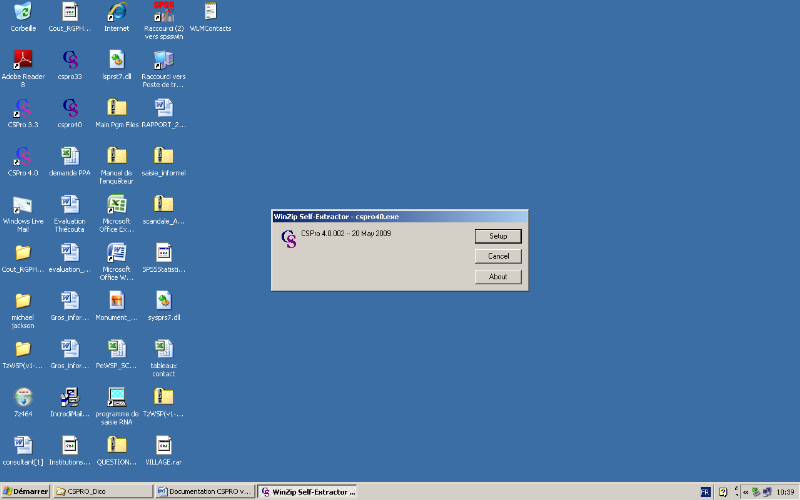
Cliquez sur le bouton Setup pour poursuivre
la procédure d'installation. Cancel si on veut
arrêter l'installation et puis Back si pour une raison
quelconque on veut retourner à l'écran
précédent.
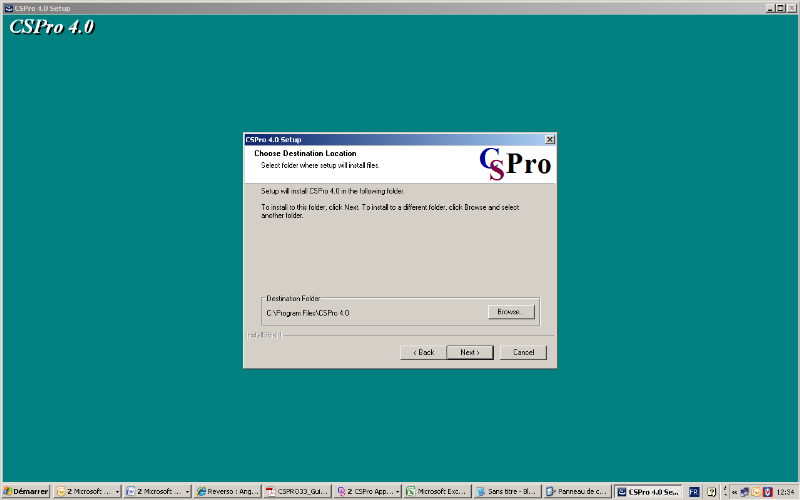
On a la possibilité de choisir à ce niveau le
répertoire devant contenir le logiciel.
Pour les modifications, il faudra cliquer sur
Browse, alors la possibilité de modifier le
répertoire d'accueil est donnée.
Dans notre cas, il est conseillé de poursuivre
l'installation avec les options de base. Le logiciel s'installe dans le
sous-répertoire CSPro4.0 dans le dossier
Program files. Ce sous-répertoire sera
créé automatiquement.
Cliquez ensuite sur le bouton Next pour
poursuivre la procédure d'installation. Cancel si on
veut arrêter l'installation et puis Back si pour une
raison quelconque on veut retourner à l'écran
précédent.
L'écran suivant apparaît et vous devez
préciser la langue dans laquelle seront entrés les textes des
tables; prendre le français (French) :
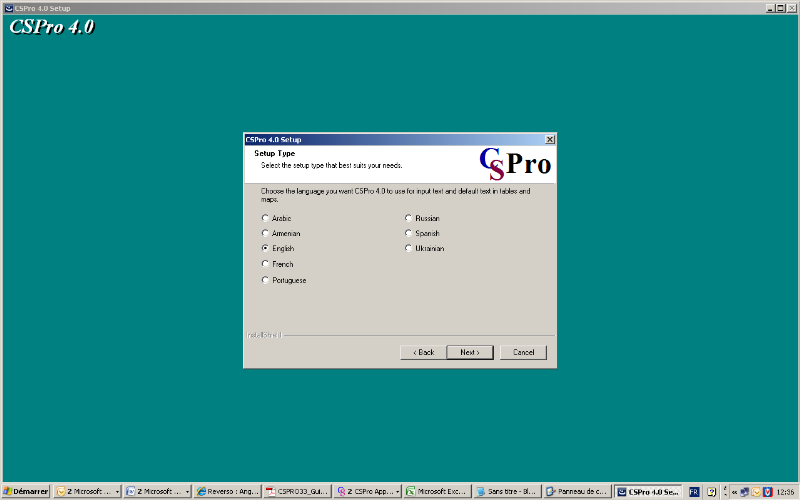
Cliquez sur le bouton Next pour poursuivre la
procédure d'installation. Cancel si on veut
arrêter l'installation et puis Back si pour une raison
quelconque on veut retourner à l'écran
précédent.
L'écran suivant apparaît et permet à
l'utilisateur de choisir les modules qu'il veut installer:
Ici, il faut choisir les composantes à installer;
prenez la première option Cspro (all components).
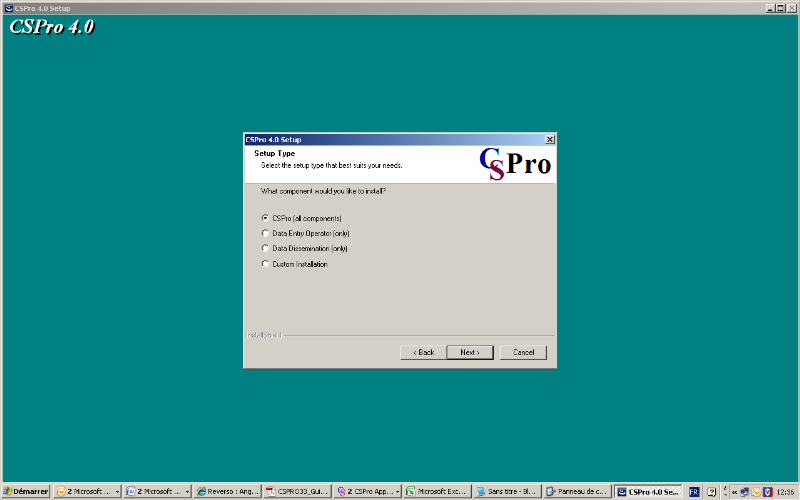
Faites Next pour continuer. L'écran
suivant vous indique que CSPro4.0 est le nom du programme qui
va être ajouté aux autres programmes du menu
Démarrer, Programmes.

Continuez en cliquant sur le bouton Next pour
démarrer l'installation
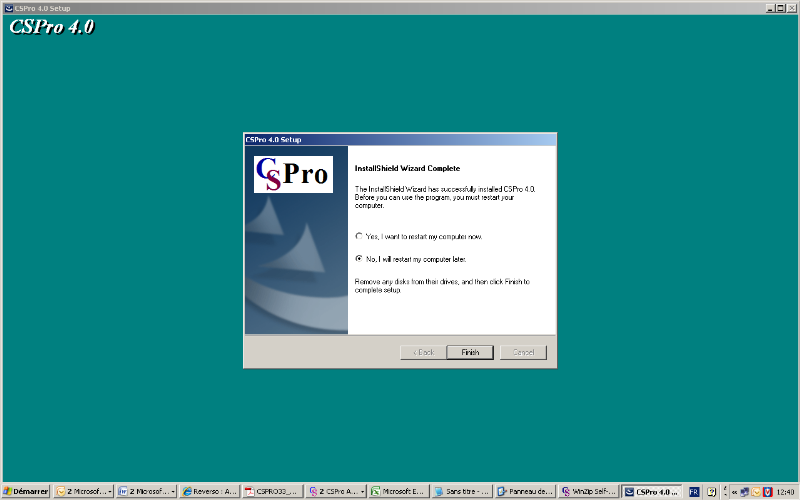
Ensuite, l'écran suivant apparaît vous indiquant
la fin de l'installation. Vous pouvez décocher le [Look at the
README me file] pour ne pas lire ce fichier.
Cliquez sur Finish pour terminer.
CSPro est installé avec succès; une icône
est mise sur votre bureau Windows.
Pour démarrer CSPro, vous pouvez, à votre
convenance, cliquer sur l'icône ou passer par la procédure
Démarrer, Programmes, CSProX, CSProX.
3. Création d'un
masque de saisie
La création d'un masque de saisie sous CSPRO implique
l'exécution de 4 étapes précises qui sont :
q La définition du dictionnaire des données
q La génération du masque de saisie
q Les instructions de contrôle
q La création de l'application de saisie
3-1. La définition
du dictionnaire des données
Pour créer le masque de saisie sous CSPRO, il faut, sur
la base du questionnaire, décrire la structure des données en
question. C'est pour cette raison que la conception du questionnaire et du
masque de saisie doivent être des opérations
intégrées. Le dictionnaire des données décrit
l'organisation du fichier de données. Il permet ainsi de préciser
la nature, le type et la taille des records, des variables, des
modalités (selon le cas). Un record correspond à
une section du questionnaire. Il permet d'enregistrer les réponses
relatives aux questions (item) traitant d'un thème
commun. Les records (sections) et les items (questions) possèdent des
propriétés (type, libellé, taille, etc.).
Sous-CSPRO, on crée un nouveau dictionnaire des
données en utilisant l'option File/new... du menu. Le
choix de cette option affiche la boîte de dialogue suivante :
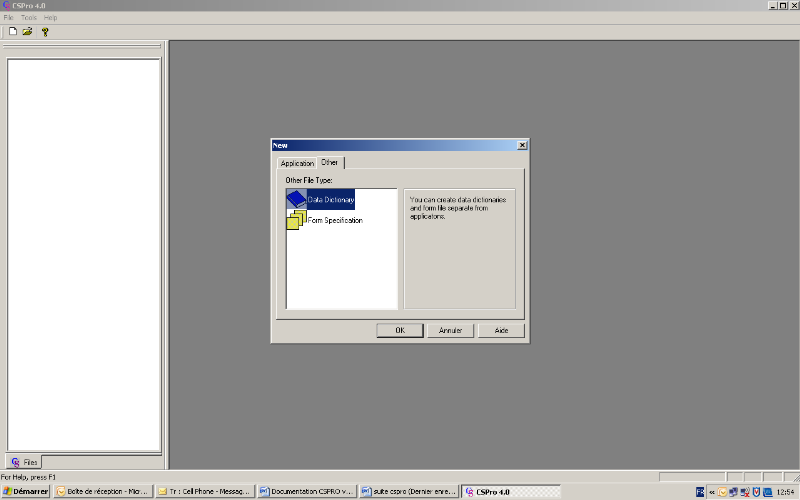
Le type d'objet correspondant au dictionnaire de
données c'est « Data Dictionnary ».
En sélectionnant cette option, l'écran suivant apparait :
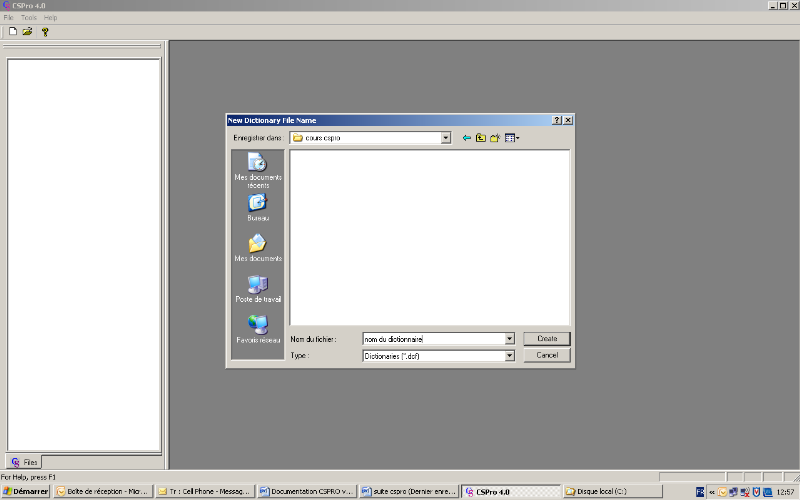
Il reste donc à donner un nom au fichier, ainsi que le
chemin, puis cliquer sur create. Si les informations
données sont conforment à celles affichées, faire
terminer. A défaut, faire précédent pour modifier les
erreurs éventuelles. On obtient alors l'environnement de travail
suivant :
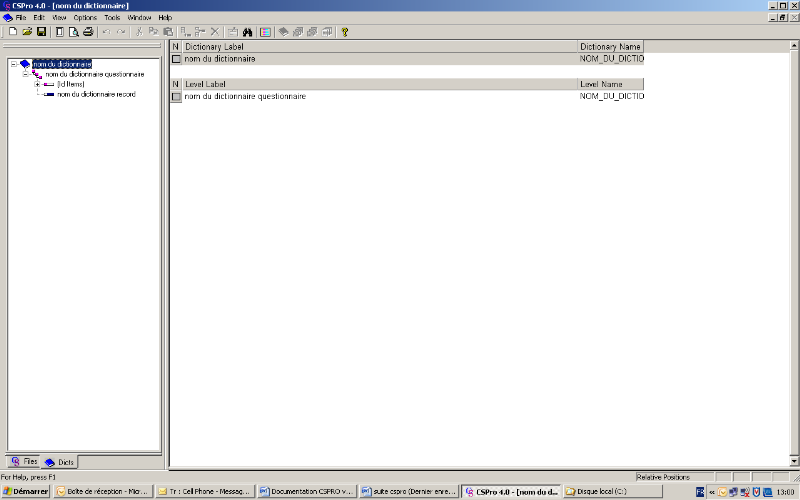
Le dictionnaire initial comporte deux records : un record
« Id items » destiné à
contenir l'identifiant (composé le cas échéant de
plusieurs variables) et un record vide. La première chose à
faire, c'est (en fonction de la structure du questionnaire) d'insérer et
de modifier le nom des records pour chaque section du questionnaire.
Pour ajouter un record, il est conseillé de cliquer sur
le bouton questionnaire de la fenêtre de gauche. L'environnement de
travail se présente alors comme suit :

En utilisant les menus contextuels dans la fenêtre de
droite, on a la possibilité d'ajouter, de modifier ou de supprimer un
record. Les propriétés d'un record sont les
suivantes :
Record Label : il s'agit du
libellé que l'on veut donner au record
Record Name : correspond au nom logique
du record, c'est lui qui sera utilisé le cas échéant dans
les procédures de contrôle pour faire référence au
record. Il est composé d'au plus 32 caractères. Les
caractères possibles sont : A-Z, 0-9, et le _.
Rmq : la première position est
réservée pour les lettres de A à Z. Par ailleurs, la
dernière position ne saurait être le _. Il faut noter pour finir
que CSPRO possède des noms réservés1(*) qui ne peuvent être
utilisés au niveau du dictionnaire.
Type value : C'est un
alphanumérique qui permet d'identifier les lignes du fichier des
données qui représentent un record donné.
Required : prend deux valeurs possibles
: Yes/No. Il s'agit de dire si pour chaque questionnaire, on a au moins une
occurrence de ce record. Pour le cas du questionnaire ECAM, les sections
où il y a des conditions d'éligibilité prennent la valeur
No pour cet attribut.
Max: Précise le nombre maximum
d'occurrences possibles pour une section donnée. Si ce nombre est
supérieur à 1, on pourra générer des
rosters au niveau du masque de saisie.
Remarque : Avant les variables de chaque
record, on a ne répétition des identifiants.
A cette phase, il ne reste plus qu'à ajouter les
items (questions) à l'intérieur de chaque
record (section). Pour ajouter un item, le
processus est le même que lorsqu'on veut ajouter un record.
Dans la fenêtre de gauche, il faut cliquer sur le record
à l'intérieur duquel on aimerait ajouter des items. La
fenêtre de droite prend alors l'apparence suivante :

Utiliser le menu contextuel dans la fenêtre de droite
pour ajouter, supprimer ou modifier un item. Les propriétés des
items sont différentes de celles des records. On ne s'étendra pas
ici sur les propriétés Item label et
Item Name qui rejoignent le cas record label et record
Name.
Start : Champ très important,
précise la position du fichier à partir de laquelle la
réponse à la question sera stockée. Il est
conseillé de laisser CSPRO gérer automatiquement ce champ, sauf
pour le cas des SubItems (à voir plus loin).
Len : permet de donner la taille du
champ en terme de nombre de positions.
Data Type : permet de préciser le
type de donnée du champ en cours. Les types possibles sont :
numériques et alphanumériques.
Item Type : Par défaut, ce champ
prend la valeur Item. Il existe des questions dont les réponses peuvent
être subdivisées en sous réponses. L'exemple typique c'est
celui de la date qui est composé du jour, du mois et de l'année.
On peut demander à CSPRO de gérer le jour, le mois et
l'année comme des Subitems de la variable date. Lorsqu'on choisit
Subitem, il faut modifier les propriétés Start et Len de telle
sorte que la position du Subitem coïncide avec la partie de l'item qu'il
représente.
Occ : permet de préciser le
nombre d'occurrence de l'item dans le record. Si on décide par exemple
que cette valeur vaut 5 pour une variable qui tient sur deux (02) positions
(Len), CSPRO va réserver 10 positions pour la saisie des informations
sur ce champ.
Dec : correspond au nombre de
décimale d'une variable de type numérique.
Dec char : Vaut Yes ou No, précise
pour les variables numériques avec décimale s'il faut une virgule
pour séparer la partie entière de la partie décimale.
Zéro Fill : Prend deux valeurs
possibles : Yes ou No. Lorsque la valeur choisie est Yes, CSPRO
complète (le cas échéant) les saisies par des zéro
à gauche.
3-2. La
génération du masque de saisie
Le dictionnaire des données étant
achevé, la prochaine étape consiste à
générer le masque de saisie. Pour cela, faire
File/New, l'écran suivant apparait :
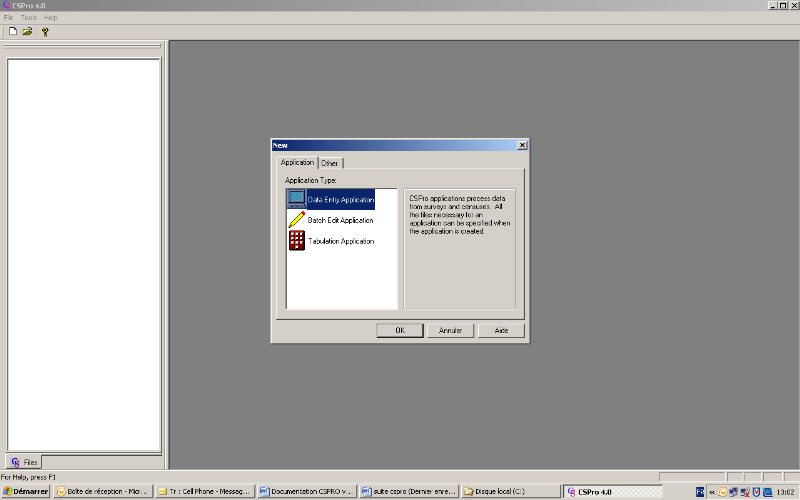
Au niveau de la boîte de dialogue qui s'affiche,
choisir comme type d'objet « Data Entry
Application ». Puis cliquer sur ok. A cette
étape, il faut donner le chemin et le nom de l'application de saisie
avec l'extension « .ent », cliquer sur
« Create ». L'écran suivant
apparait :
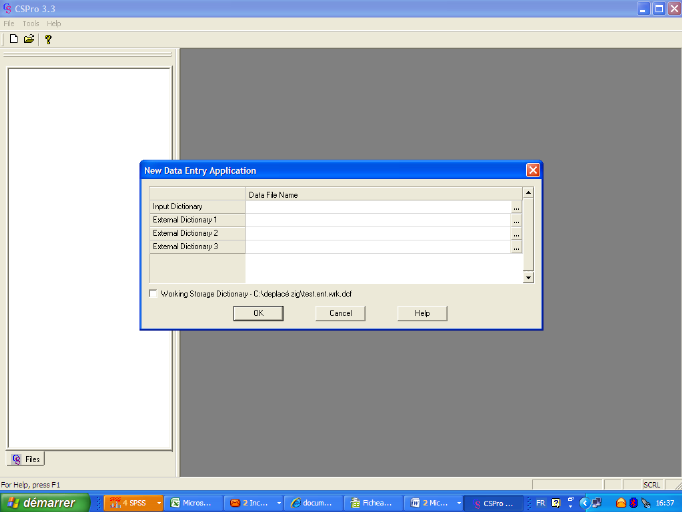
Indiquer au niveau de Input Dictionary le chemin et le nom du
fichier dictionnaire des données puis cliquer sur
« ok ».
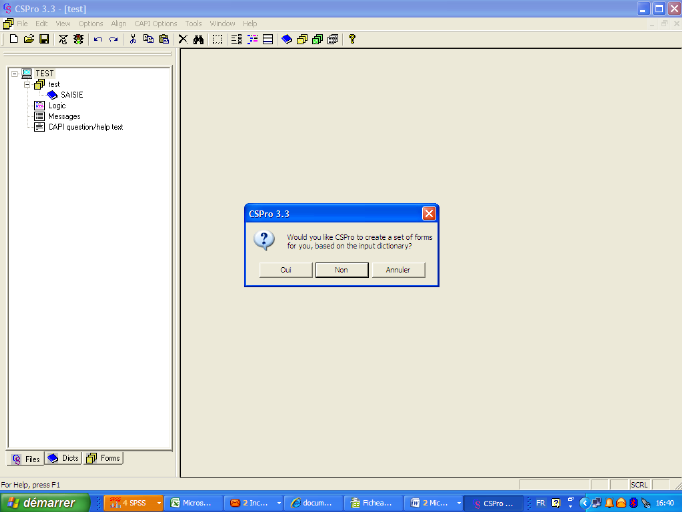
Cliquer sur « oui »,
l'écran suivant apparait :
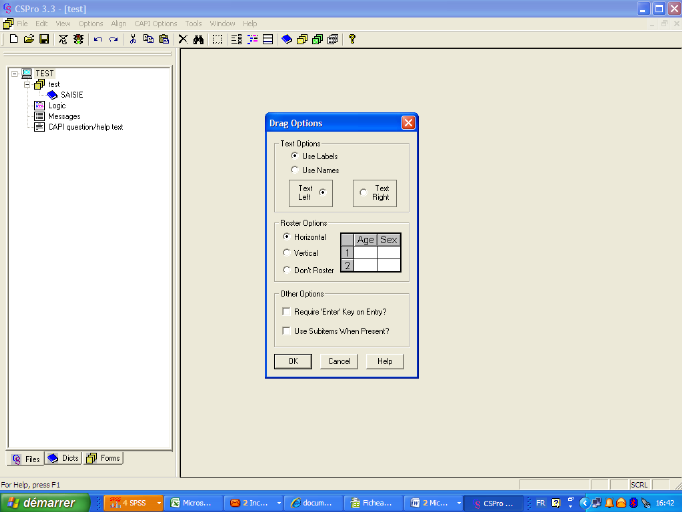
Selon la présentation du masque de saisie que l'on veut
voir apparaître(étiquettes de variables, enregistrements en ligne
ou colonne), on procède à des choix au niveau de l'écran
apparu. Ensuite cliquer sur « ok », CSPRO
génère un masque de saisie.
L'expérience montre que très souvent, le premier
masque de saisie généré est loin d'être acceptable.
Utiliser le Menu Edit et l'option Generate
form pour régénérer le masque. Cette fois-ci on
obtient la boîte de dialogue suivante :
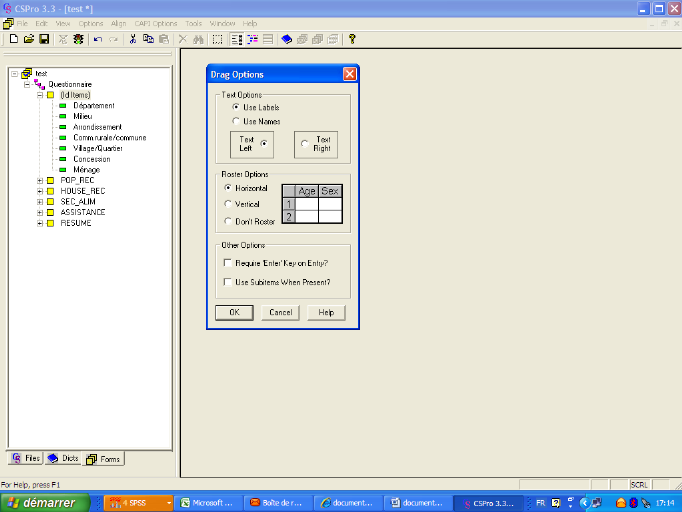
L'option Require « Enter » Key on
Entry impose que la saisie de chaque variable soit validée
avant qu'on ne passe d'un champ à l'autre. Il est conseillé de ne
pas cocher cette case.
L'option Use Subitems When present signifie
lorsqu'elle est cochée qu'en cas d'existence de
Subitem, ce sont ces derniers qui seront saisies, et l'item pourra être
déduit comme étant la concaténation de ces Subitems.
L'option Roster When conduit à une
présentation très conviviale des records sous
forme de tableau lorsque ceux-ci ont plus d'une occurrence.
Le masque de saisie pour être complet, doit faire
l'objet d'une certaine mise en forme. On devrait par exemple ajouter des
champs miroirs. Il s'agit de variables qui sont
présents dans un écran sans qu'on puisse les modifier. Les
identifiants sont très souvent placés comme champs-miroirs. Pour
créer un champ miroir, on fait glisser les identifiants du dictionnaire
des données vers l'emplacement souhaité à l'écran
de saisie. On peut également modifier la disposition des
Rosters et des différents champs. Un menu contextuel
sur l'écran de saisie affiche la boîte de dialogue
suivante :
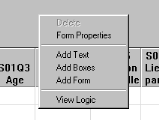
A l'aide ce menu, on peut ajouter et encadrer du texte.
L'option View logic affiche le module de programmation des
procédures de contrôle à la saisie.
3-3. La réalisation
d'une application batch
Une application batch permet de lancer des contrôles
après la saisie des données ou de faire des imputations sur les
données ainsi que de réaliser des menus de lancement
d'applications.
Faire File/New, l'écran suivant
apparait :
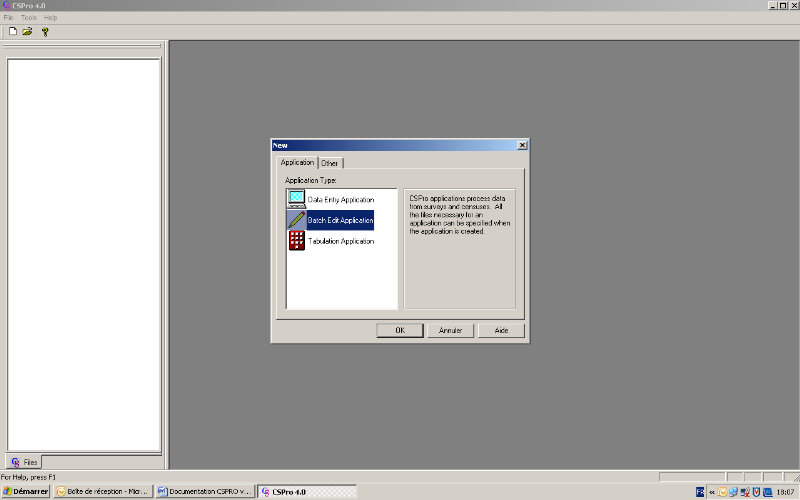
Au niveau de la boîte de dialogue qui s'affiche, choisir
comme type d'objet « Batch Edit
Application ». Puis cliquer sur ok. A cette
étape, il faut donner le chemin et le nom de l'application de saisie
avec l'extension « .bch », cliquer sur
« Create ». L'écran suivant
apparait :
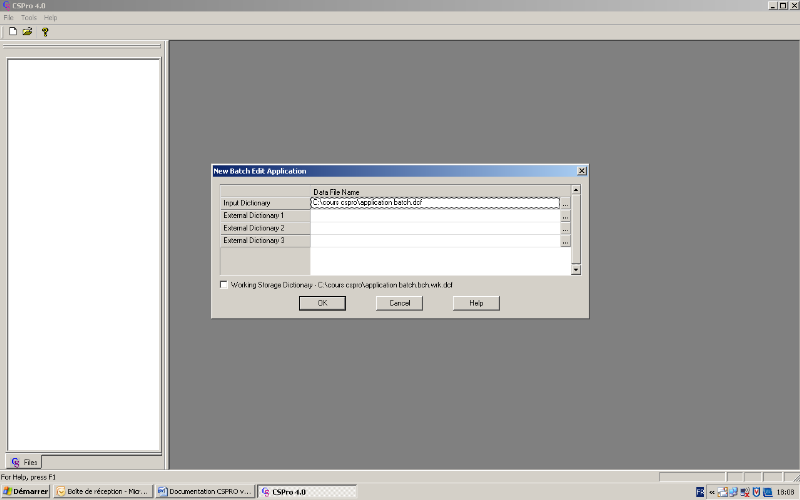
Indiquer au niveau de Input Dictionary le chemin et le nom du
fichier dictionnaire des données puis cliquer sur
« ok ».
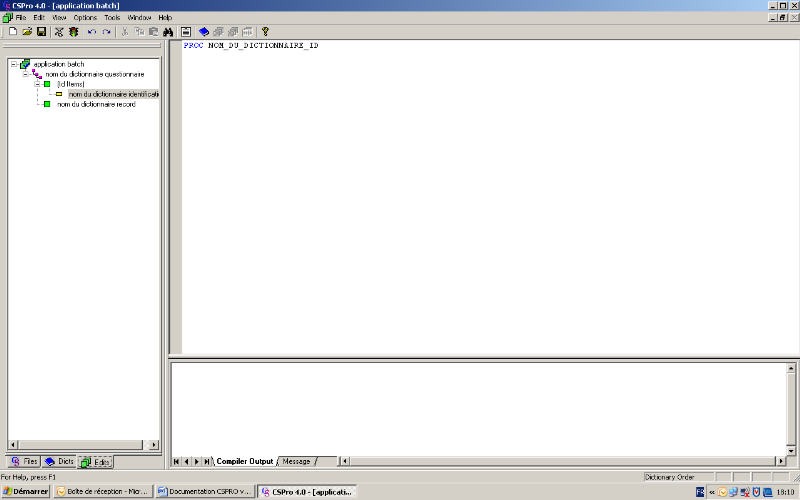
On peut commencer à introduire les codes commande.
3-4. Les commandes de
contrôle CSpro
3-4.1. Généralités.
Le langage de programmation sous CSPRO est assez proche du
Pascal. Chaque objet (record, roster, item, etc.) sur lequel on veut
écrire une procédure de contrôle doit avoir une
preproc et/ou une postproc. La preproc permet
de rédiger les contrôles que l'on souhaite effectuer avant la
saisie de toute information concernant l'objet. La preproc est
exécutée avant l'apparition du curseur dans le champ. La postproc
quant à elle permet de spécifier les actions à faire
après la saisie dans le champ.
Toute procédure commence par le mot clé PROC
suivi du nom de l'objet sur lequel il s'applique. Exemple :
PROC AGE
Préproc
Instructions A
Postproc
Instructions B
C'est à travers quelques exemples que l'on va asseoir
les notions de programmation sous CSPRO.
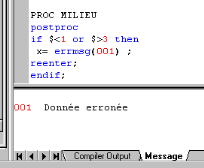
Exemple 1 : Voici une procédure
qui affiche le message « donnée erronée » et
impose une nouvelle saisie si la valeur saisie ne respecte pas la plage (le
milieu de résidence est compris entre 1 et 3).
PROC MILIEU
postproc
if $<1 or $>3 then
x= errmsg(001) ;
reenter ;
endif ;
Dans la fenêtre message, taper : 001
Donnée erronée
Le caractère $ fait référence à
l'information qui a été saisie. La fonction
reenter maintien le curseur dans le champ en cours. On
remarque par ailleurs que chaque instruction se termine par un
« ; ».
Exemple 2 : traitons d'un cas où
on fait un saut à la question S03Q9 si la réponse est 2 (non).
PROC S03Q3
postproc
if $=2 then
skip to S03Q9 ;
endif ;
Exemple 3 : Cas de la question Q1 de la
sous-section 05.1 du questionnaire de ECAM 2 (Cette sous-section est un record
au niveau du dictionnaire). Si le ménage n'a eu aucune naissance
(S05Q1=2= ) alors on doit changer de section.
PROC S05Q1
postproc
if $=2 then
endsect ;
endif ;
Exemple 4 : Cas de la question Q15 du
questionnaire de ECAM2. le code de l'équipement correspond au
numéro de ligne de l'enregistrement. Pour gagner du temps à la
saisie, il sera « pré imprimé ».
PROC S05Q1
preproc
S07Q15(noccurs(LOGE_B)+1)= noccurs(LOGE_B)+1;
noinput ;
LOGE_B est le nom logique du record correspondant à la
sous-section 07.2. l'instruction noinput fait passer de la
preproc à la postproc. Ceci interdit toute saisie dans le champ
concerné.
3-4.2. Section de déclaration (PROC GLOBAL)
Les déclarations et les définitions sont
définies dans la procédure globale. Dans cette section vous
déclarez le mode de fonctionnement (implicite ou explicite), des
variables, des tableaux et des fonctions définies par l'utilisateur. La
procédure globale apparaît toujours au début du fichier de
logique et commence par la ligne "PROC GLOBAL". À part les fonctions
définies par l'utilisateur, il n'y a aucune déclaration
exécutable dans cette section. Vous pouvez éditer la section PROC
GLOBAL en cliquant sur la plus haute entrée de l'entrée de
données édite l'arbre ou le lot édite l'arbre.
Exemple :
PROC GLOBAL
set explicit; {mode}
numeric x, xage; (numeric variables)
alpha flag; (alphanumeric variable)
array Relly(5); (numeric array)
3-4.3. Les fonctions
Des fonctions définies par l'utilisateur sont
codées dans la partie de déclaration (PROC GLOBAL) d'une
application. Une fois défini, ils peuvent être utilisés
n'importe où dans une application. Les fonctions sont utilisées
pour exécuter les opérations qui sont utilisées en
plusieurs endroits différents dans une application.
Le format de la commande :
Valeur de retour = nom de fonction (liste de
paramètre)
Exemple :
function InitRellyArray (); {user-defined function}
Relly (1) = 3; { enfant du CM }
Relly (2) = 4; { parent du CM }
Relly (3) = 9; { petit-fils du CM }
Relly (4) = 8; { grandparent du CM }
end;
3-4.3. Les opérateurs
|
Not equal to
|
<>
|
|
Less than
|
<
|
|
Less than or equal to
|
<=
|
|
Greater than
|
>
|
|
Greater than or equal to
|
>=
|
|
In range
|
in
|
|
Operation
|
Symbol
|
Keyword
|
|
Negation
|
!
|
not
|
|
Conjunction
|
&
|
and
|
|
Disjunction
|
|
|
or
|
3-4.4. Liste des commandes
1. Accept Rend le numéro
d'un choix sur une liste proposée à l'opérateur de saisie
de données.
Exemple:
PROC UR
preproc
I = 0;
do until I in 1:2
I = accept("Area Designation?", "Urban",
"Rural");
enddo;
$ = I;
noinput;
2. Advance Avance à un
champ indiqué durant l'entrée de données.
Format 1:
advance [to] field-name;
Format 2:
advance [to] alpha-variable;
3. Alpha Déclare des
variables alphanumériques utilisées dans l'application.
Format:
alpha [(len)] var-1[, var-2[...,
var-n]]);
Si la valeur de len n'est pas
précisée, elle prend par défaut la valeur 16.
Exemple 1:
PROC GLOBAL
alpha a,b,c;
alpha(10) x,y;
PROC A1
x = "hi mom";
x sera égal à "hi mom "
1234567890
x = "good night, mom";
x sera égal "good night"
1234567890
Exemple 2:
PROC GLOBAL
alpha (3) reply;
alpha flag;
PROC Q5
if q5 = 1 then
reply = "Yes";
flag = "Y";
endif;
4. Array Déclare un
tableau (ou matrice) de 1 à 3 dimensions.
Format:
array [alpha[(len)]]
array-name(dim-1[,dim-2[,dim-3]])
[save];
L'option save permet d'initialiser la matrice
avec les données en ligne.
exemple:
PROC GLOBAL
array age_hd (2,8); {sexe par lien de
parenté}
exemple:
PROC MY_PROGRAM
preproc
homme = 1;
femme = 2;
age_hd (homme,1) = 20; { CM homme }
age_hd (homme,2) = 24; { époux }
age_hd (homme,3) = 8; { enfant de sexe masculin}
age_hd (femme,1) = 26; { CM femme }
age_hd (femme,2) = 32; { épouse }
age_hd (femme,3) = 5; { enfant de sexe féminin}
5. Break Sortie d'une boucle, et
continue l'exécution après la commande enddo spécifiant la
fin de la boucle.
Exemple :
PROC QUEST
spouse = 0;
for i in PERSON_EDT do
if relationship = 2 then
spouse = i;
break;
endif;
enddo;
6. Clear Initialise les valeurs
en mémoire de données définies dans des fichiers externes
à zéro ou blanc.
Format:
b = clear(ext-dict);
7. Close Ferme un fichier
externe précédemment ouvert.
Format:
b = close(ext-dict-name | file-name);
8. Cmcode Rend le nombre de mois
depuis l'année 1900 d'une date donnée en mois et année.
Format:
i = cmcode(month,year);
Exemple 1:
XMONTH = 06;
XYEAR = 81;
DATE = cmcode(XMONTH,XYEAR);
La valeur de DATE avec les paramètres donnés [Juin
1981], sera (81 x 12) + 6 = 978.
Exemple 2:
XMONTH = 2;
XYEAR = 2000;
DATE = cmcode(XMONTH,XYEAR);
La valeur de DATE avec les paramètres donnés
[Février 2000], sera ((2000 - 1900) * 12) + 2, ou 1202.
9. concat Joint deux ou plusieurs
caractères alpha.
Format:
s = concat(string-2,string-2[,..,string-n]);
Exemple:
PROC GLOBAL
alpha 30 FIRST_NAME, LAST_NAME, FULL_NAME;
PROC ABC
FIRST_NAME = "John"
LAST_NAME = "Henry"
FULL_NAME = concat(strip(FIRST_NAME)," ",
strip(LAST_NAME));
Le résultat obtenu :
FIRST_NAME = "John "
LAST_NAME = "Henry "
FULL_NAME = "John Henry "
10. Count Rend le nombre
d'occurrences d'un tableau d'enregistrements répétés ou
bien le nombre de fois que la condition est trouvée.
Format:
i = count(multiple-item [where condition]);
Exemple:
NBR_ENFANT = count(PERSONS where LIEN = 3);
11. Curocc Rend le numéro
de l'enregistrement courant dans un tableau d'enregistrements
répétés.
Format:
i = curocc([group]);
Exemple :
PROC RELATION
if curocc(PERSON_REC) = 1 then
if (LIEN <> 1) then
errmsg("La première
personne doit être le CM");
endif;
endif;
12. Delcase Marque un
enregistrement pour sa suppression dans un fichier externe basé sur une
clé.
Format:
b = delcase(ext-dict-name[,var-list]);
var-list permet de définir la clé
13. Delete Supprime un
enregistrement ou plusieurs enregistrements répétés dans
un questionnaire en cours de lecture.
Format:
b = delete(group[occ]);
Exemple (enregistrements multiples):
do varying i = totocc(PERSON_REC) until i <= 0 by (-1)
if rel(i) = notappl and
sex(i) = notappl and
age(i) = notappl then
delete (PERSON_REC(i)); {permet d'enlever les
enregistrements vides }
endif;
enddo;
14. Demode Rend le mode
d'entrée de données actuel.
Format:
i = demode();
Il y a trois modes de saisie de données:
· add, pour entrer de nouveaux enregistrements; la
valeur retournée par Demode est '1'
· modify, pour modifier un enregistrement
déjà saisi; la valeur retournée par Demode est '2'.
· verify, pour introduire à nouveau les
données et verifier qu'il y a pas de différences entre les
données de la première et deuxième saisie; la valeur
retournée par Demode est '3'.
Exemple:
if demode() = add then
V103 = 3;
endif;
15. Do Exécute une ou
plusieurs déclarations à plusieurs reprises tandis qu'une
condition logique reste vraie ou bien jusqu'à ce qu'une condition
logique ne soit plus vraie.
Format:
do [[varying] var = expression] while/until condition [by
expression]
instructions;
enddo;
Exemple:
HEAD = 0;
do varying i = 1 until HEAD > 0 or i > totocc(PERSON)
if RELATIONSHIP(i) = 1 then
HEAD = i;
endif;
enddo;
Le même exemple peut être réécrit en
utilisant la condition « while» comme indiqué
ci-dessous:
HEAD = 0;
do varying i = 1 while HEAD = 0 and i <= totocc(PERSON)
if RELATIONSHIP(i) = 1 then
HEAD = i;
endif;
enddo;
16. Edit Convertit un nombre en
caractère.
Format:
s = edit(edit-pattern,numeric-expression);
Exemple 1:
X = 87;
A1 = edit("ZZZ9",X); yields A1 = " 87"
A2 = edit("9999",X); yields A2 = "0087"
A3 = edit("Z999",X); yields A3 = " 087"
Exemple 2:
Y = 0;
A4 = edit("ZZ9",Y); yields A4 = " 0"
A5 = edit("999",Y); yields A5 = "000"
A6 = edit("ZZZ",Y); yields A6 = " "
Exemple 3:
A = edit("99:99:99",sysdate());
Exemple 4:
A = edit("99/99/99",sysdate("DDMMYY"));
Exemple 5:
A = edit("ZZZ,ZZZ,ZZ9",MONTANT);
17. Endgroup Finit l'entrée
de données pour l'enregistrement courant ou le groupe
d'enregistrements.
Exemple:
if KIDSBORN = 0 then
endgroup;
endif;
18. Endlevel Finit l'entrée
de données pour le niveau actuel.
Exemple:
if MORE_WOMEN = 0 then
endlevel;
endif;
19. Enter Permet d'entrer des
données à partir d'un autre formulaire.
Format:
enter form-file-name
20. Errmsg Montre ou écrit
un message.
Format 1 Exemples:
Exemple 1:
errmsg("Le CM est âgé de %d",
AGE);
Exemple 2:
errmsg("Plus d'un CM dans un ménage") denom =
PERSON_COUNT summary;
Exemple 3:
errmsg("Le CM est âgé de %d. Son
âge doit être >= 12", AGE)
Format 2 Exemple:
OK = errmsg (1,"June"30,31);
Le fichier message va contenir le texte suivant:
1 %s est de %d jours. Vous avez introduit %d!
21. Exit Finit une
procédure avant que le traitement normal finisse.
Exemple:
function FIRST_WOMAN();
FIRST_WOMAN = 0;
do i = 1 while i <= HH_MEMBERS
if SEX(i) = 2 then
FIRST_WOMAN = i;
exit;
endif;
enddo;
end;
22. File Déclare un ou
plusieurs fichiers utilisés dans l'application.
Exemple:
PROC GLOBAL
File FILE_PERSON, FILE_HOUSEHOLD;
23. fileconcat Cumule plusieurs
fichiers définis dans le même format.
Format:
b = fileconcat(result-file-name, file1[,
file2[, ...]]);
Exemple:
fileconcat("c:\prov1\prov1.dat", "c:\prov1\01*.dat");
24. Filecopy Copie un fichier dans
un autre fichier.
Format:
b = filecopy(file-name, result-file-name);
Exemple:
filecopy(DATA, DATACOPY);
25. impute Assigne une valeur
à une variable et enregistre la fréquence d'assignation.
Format:
impute (item-name, expression)
[stat (item-name1,
item-name2,....,item-nameN)]
[title (alpha-expression)]
[vset (vset-number)]
[specific];
Exemple:
impute(P04_AGE, TEMPAGE) title("Age updated via TempAge")
vset(2);
26. int Rend la partie
entière d'une expression numérique.
Format:
i = int(numeric-expression);
Exemple:
x = int(5 / 3);
La valeur de x sera 1.
27. invalueset Détermine si
une valeur d'une variable est dans une plage de valeurs.
Format:
b = invalueset(item-name[, valueset-name]);
Exemple 1:
if not invalueset(P03_SEX) then
errmsg("Sexe est invalide. La valeur est %d",
P03_SEX);
endif;
28. Loadcase Charge un
enregistrement d'un fichier externe dans la mémoire à partir de
variables servant de clé.
Format:
b = loadcase(ext-dict-name[, var-list]);
Exemple:
OK = loadcase(SAMPDICT,CLUSTER,HH);
La fonction retourne la valeur 1 (vrai) si l'enregistrement est
trouvé et chargé, 0 (faux) dans le cas contraire.
29. next Finit une boucle, une
itération et continue l'exécution avec l'itération
suivante dans la boucle.
Format:
skip [to [next]] field-name;
Exemple:
if Q202 <> 1 then
skip to next Q201;
endif;
30. noccurs Rend le nombre de
présences (d'occurrences) pour un formulaire se répétant
ou une liste.
Exemple:
TOTAL_PERSONS = noccurs(PERSON);
31. noinput Empêche la
saisie pour le champ actuel pendant l'entrée de données.
Exemple:
PROC Q102
preproc
if Q101 <> 1 then
noinput;
endif;
32. numeric Déclare des
variables numériques utilisées dans l'application.
PROC GLOBAL
numeric X, Y, male, female;
33. pos Rend la position d'un
caractère dans une série de caractères.
Format:
i = pos (substring, source);
Exemple 1:
X = pos("L","FOR THE CHILDREN");
La valeur de X sera 12;
Exemple 2:
X = pos("DRE","CHILDREN");
La valeur de X sera 5;
Exemple 3:
X = pos("DCN","CHILDREN");
La valeur de X sera 0.
34. postproc Déclare que les
instructions qui suivent sont exécutées à la fin d'un
bloc.
PROC SEX
postproc
if ($ = 2 and AGE < 5) then
reenter;
endif;
35. preproc Déclare que les
instructions qui suivent sont exécutées au début d'un
bloc.
PROC DATE
preproc
DATE = sysdate("DDMMYYYY");
36. Recode Assigne une valeur
à une variable basée sur la valeur d'une ou plusieurs autres
variables.
Format:
recode var-1 [:var-2 [:var-n]] => var-out;
[range-1] [:range-2 [:range-n]] => exp;
[range-1] [:range-2 [:range-n]] => exp;
: : :
[: [:]] => other-exp;
endrecode;
Exemple 1:
recode AGE => AGE_GROUP;
0-19 => 1;
20-29 => 2;
30-39 => 3;
40-49 => 4;
>= 50 => 5;
=>
9;
endrecode;
Exemple 2:
recode ATTEND : ED_LEVEL => EDUC;
2,notappl :
=> 1;
1
: 1 => 2;
1
: 2,3 => 3;
:
=> 9;
endrecode;
37. reenter Force l'agent de
saisie à ré-entrer le champ actuel ou
précédent.
Format :
reenter [field-name];
Exemple:
if KIDS = 1 & BOYS = 0 & GIRLS = 0 then
reenter KIDS;
endif;
38. setfile Assigne un fichier de
données à un dictionnaire ou à un fichier
déclaré.
Format:
b = setfile(ext-dict-name | file-name,
alpha-exp
[,
update | append | create]);
Si les options update, append ou create qui sont optionnels, ne
sont citées, le fichier est ouvert en mode update.
Exemple 1:
OK = setfile(LOOKUP, "c:\My Lookup File.dat");
Exemple 2:
OK = setfile(REPORT, REPORT_FILE_NAME, create);
39. skip Permet de sauter
jusqu'à la variable spécifiée au moment de la saisie.
Format :
skip [to [next]] field-name;
Exemple :
if Q305 <> 2 then
skip to Q307;
endif;
40. soccurs Retourne le nombre
d'occurrences d'un enregistrement.
Format:
i = soccurs(record-name);
Exemple:
NUM_HH_MEMBERS = soccurs(PERSON_REC);
41. sort Fait le tri des
occurrences d'un enregistrement avec comme critère la valeur d'une
variable.
Format:
b = sort(group using item);
Exemple:
Sort(PERSON using LINE_NUM);
42. special Détermine si la
valeur d'une variable est MISSING, NOTAPPL, or DEFAULT.
Format:
b = special(numeric-exp);
le numeric-exp peut être une variable, un champ ou
une expression numérique.
43. sum Retourne la somme
d'une variable répétée plusieurs fois.
Format:
d = sum(multiple-item [where condition]);
Exemple:
TOTAL_INCOME = sum(INCOME);
TOTAL_FEMALE_INCOME = sum(INCOME where SEX = 2);
44. sysdate Retourne la date du
système comme un entier.
Format:
i = sysdate([date-format]); [ ] indique que cette partie
est optionnelle.
La date courante sera retournée comme une chaine de
caractères en utilisant la fonction
edit
comme suit:
edit("99/99/99",sysdate("DDMMYY"));
Exemple :
Si la date courante est 17 Décembre 1999, on aura les
résultats suivants:
x = sysdate("DDMMYYYY"); retourne 17121999
x = sysdate("MMYYYY"); retourne 121999
x = sysdate("DD"); retourne 17
x = sysdate();retourne 991217
45. systime Retourne l'heure du
système comme un entier.
Format:
i = systime();
edit("99:99:99",systime());
Exemple:
TIME = systime();
HOUR = int(TIME / 10000);
MIN = int(TIME / 100) % 100;
SEC = TIME % 100;
46. tonumber Convertit un
caractère alpha en numérique.
Format:
d = tonumber(string-exp);
47. totocc Retourne le total des
occurrences d'un tableau d'une ou de plusieurs variables.
Format:
i = totocc([group]);
Exemple 1:
if totocc(HOUSING) > 1 then
errmsg("Plus d'un enregistrement habitat");
endif;
Exemple 2:
PROC HOUSING
if totocc() > 1 then
errmsg("Plus d'un enregistrement habitat");
endif;
48. while Exécute une ou
plusieurs instructions une ou plusieurs fois tant que la condition est
vraie.
Format:
while condition do
instructions;
enddo;
Exemple:
i = 1;
NumPeople = totocc (Person);
while i <= NumPeople do
if rel(i) = notappl and sex(i) = notappl and age(i) =
notappl then
delete (PERSON(i));
else
i = i + 1;
endif;
enddo;
49. write Ecrit dans un fichier
texte.
Format:
[b =] write(alpha-exp[,p1[,p2[,...,pn]]]);
In the string expression
%[n]d = insérer un nombre et l'afficher
comme un entier
%[n.d]f = insérer un nombre et l'afficher comme
une valeur décimale
%[n.d]s = insérer du caractère texte
"n" est la taille du champ et "d" représente la valeur
à afficher.
Exemple:
write("Sex = %d", SEX);
50. writecase Ecrit un
enregistrement de la mémoire dans un fichier externe.
Format:
b = writecase(ext-dict-name[,var-list]);
Exemple:
OK = writecase(KIDS,CLUSNUM,HHNUM,LINE);
3-5. Création de
l'icône de saisie
Sur le bureau Windows,
Faites apparaître le menu contextuel en cliquant sur la
touche droite de votre souris. Choisissez "Nouveau" et ensuite
"Raccourci".
Il vous est alors demandé d'indiquer la ligne de
commande. Faites Parcourir pour aller chercher l'application
par exemple phase1.ent dans le répertoire de travail
Il vous est alors demandé le nom de l'icône.
Tapez "nom du programme de saisie(Saisie Phase 1)" et
validez.
L'icône suivant apparaît sur le bureau. Il suffira
plus tard de cliquer dessus pour lancer la saisie.

3-6. Instructions de
démarrage de la saisie
q Le lancement du programme de saisie de la phase 1 se fait
en double-cliquant sur l'icône [Saisie Phase1] se
trouvant sur votre bureau.
q Cliquer ensuite sur le feu vert
situé sur la barre de menu, pour lancer l'application de saisie.
q Ici, il faut sélectionner le fichier des
données. Pour la première fois, saisir le nom du fichier. Pour
les prochaines fois, il suffira de cliquer sur Ouvrir.
Nom des fichiers de données et emplacement.
Le fichier de données, par exemple LOT01, doit se
placer dans le dossier créé à cet effet, C:\\Data
Sélectionnez le et indiquez le nom du fichier de
données ; l'écran aura ensuite l'aspect suivant :
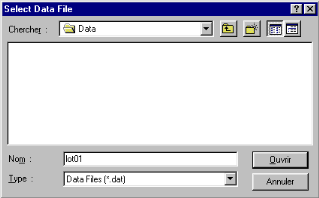
Faites Ouvrir.
Pour la première fois, répondez
Oui à la question "LOT01 - ce fichier n'existe pas,
souhaitez-vous le créer ?".
Operator ID : Il s'agit d'un code enquêteur
nécessaire au suivi des évènements pouvant se produire
lors de la saisie. Mettez votre code agent, à 2 digits, qui vous a
été attribué par l'équipe centrale d'encadrement.
Exemple : "11".
Chaque personne intervenant sur l'enquête doit
être identifiable (agent de saisie, contrôleur de saisie,
superviseur, cadre chargé du traitement). A cet effet, l'équipe
centrale d'encadrement devra affecter à chacun des intervenants un code
agent.
Après avoir mis le code opérateur, cliquez sur
OK.
Ensuite, vous avez à choisir entre trois modes
opératoires: add case, modify case et Verify.
Le mode "add case" est celui qu'il faut
choisir pour un nouvel enregistrement.
Tandis que si vous devez modifier un enregistrement
préalablement saisi, vous devez passer en mode "modify
case".
Le mode "verify case" est à utiliser
dans le cas d'une double saisie pour la vérification de la saisie. Nous
n'insistons pas ici sur ce dernier mode.
4. Traitement des
données
4-1.Le tri à plat ou
fréquences des variables
1. Lancer CSPro
2. Aller dans TOOLS
3. Choisir Tabulate Frequencies
4. Sélectionner le dictionnaire de données de
l'application au niveau de son répertoire
5. Cliquer sur Open
6. Sélectionner les variables sur lesquelles on veut
obtenir les fréquences
7. Cliquer sur le feu vert
8. Sélectionner le nom du fichier de données au
niveau de son répertoire
9. Cliquer sur Open
10. Le résultat apparait à l'écran
4-2.Le reformatage des
données
Le principe est le suivant :
Une opération de saisie a déjà
débuté et le dictionnaire de données a
évolué, donc il faut recadrer les données
déjà saisies sur le nouveau dictionnaire.
1. Lancer CSPro
2. Aller dans TOOLS
3. Lancer Reformat Data
L'écran suivant apparait :
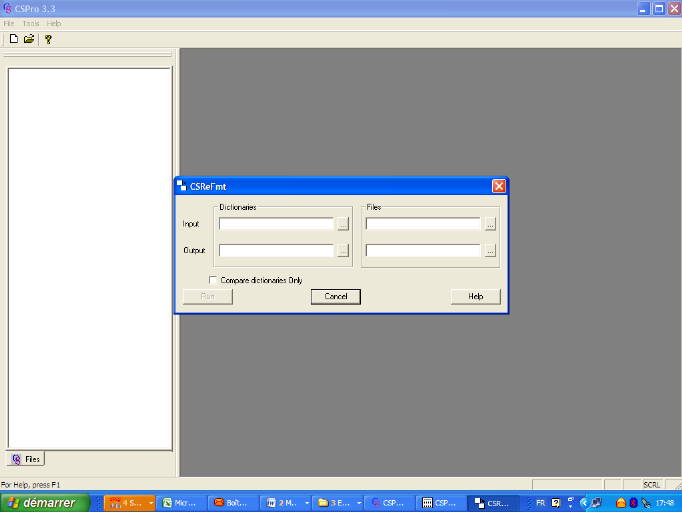
Introduire à gauche dans Dictionaries au
niveau de Input le nom du premier dictionnaire et dans
Output le nom du dictionnaire modifié.
A gauche de l'écran dans Files,
introduire le nom du premier fichier dans Input et dans
Ouput le nom du fichier où seront
transférées les données dans la nouvelle structure et
cliquer sur Run. Continuer alors à travailler sur ce
nouveau fichier obtenu correspondant à la nouvelle structure du
dictionnaire.
Ne pas oublier que tous ces fichiers de données et
dictionnaires sont logés dans des répertoires qu'il faut
spécifier.
4-3.La concaténation
de fichiers de données
On veut fusionner plusieurs fichiers de données saisies
dans la même application en un seul.
1. Lancer CSPro
2. Aller dans TOOLS
3. Lancer Concatenate Data
L'écran suivant apparait :
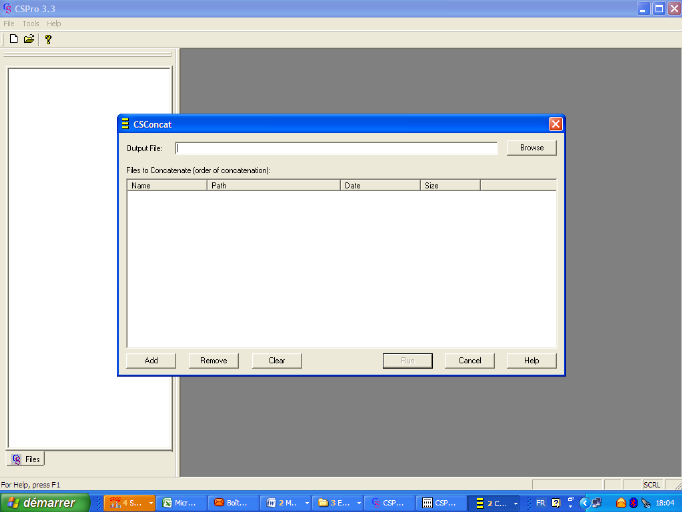
Introduire dans « Output File» le
nom du fichier résultat.
Dans « Files to
concatenate » cliquer sur
« Add » pour aller sélectionner les
fichiers à fusionner, ensuite cliquer sur
« Run ».
Lorsque l'on veut exclure des fichiers de la fusion, on se
positionne sur le fichier et on clique sur
« Remove » alors que
« Clear » annule tous les choix.
4-4.L'exportation vers
SPSS, STATA
Les données saisies sont exportables vers d'autres
logiciels d'analyse statistique comme SPSS ou STATA.
1. Lancer CSPro
2. Aller dans TOOLS
3. Lancer Export Data
L'écran suivant apparait :
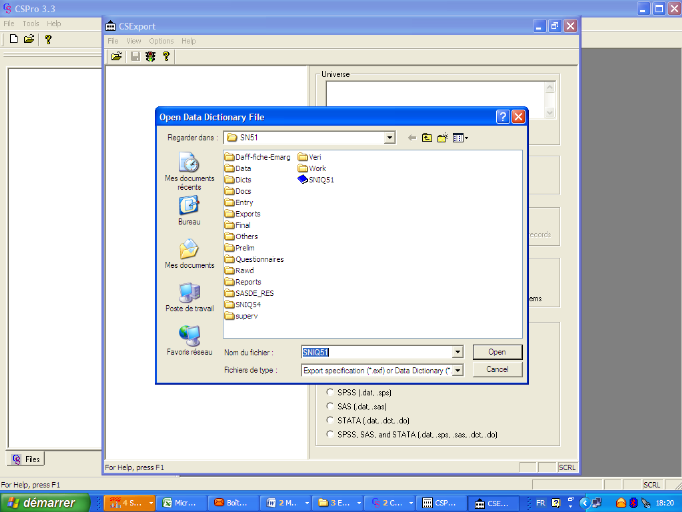
Choisir le dictionnaire du fichier à exporter et cliquer
sur open.
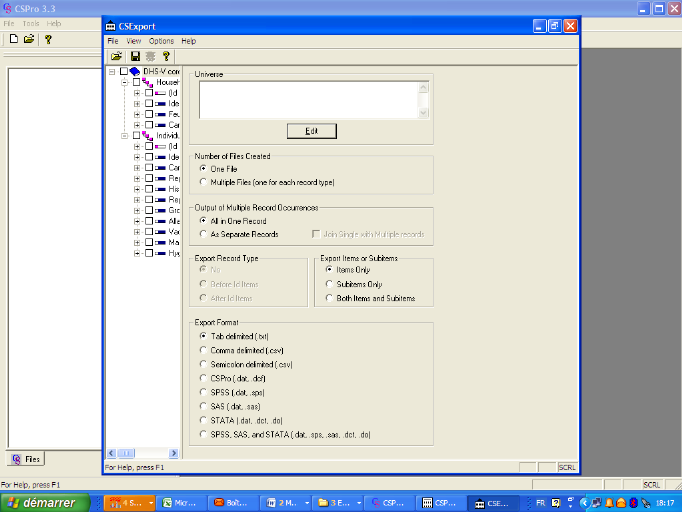
Sélectionner les enregistrements ou variables que l'on
veut exporter ainsi que le format(SAS,SPSS,STATA etc)
Cliquer sur le feu vert.
Sélectionner le fichier à exporter et cliquer sur
open.
L'écran suivant apparait :
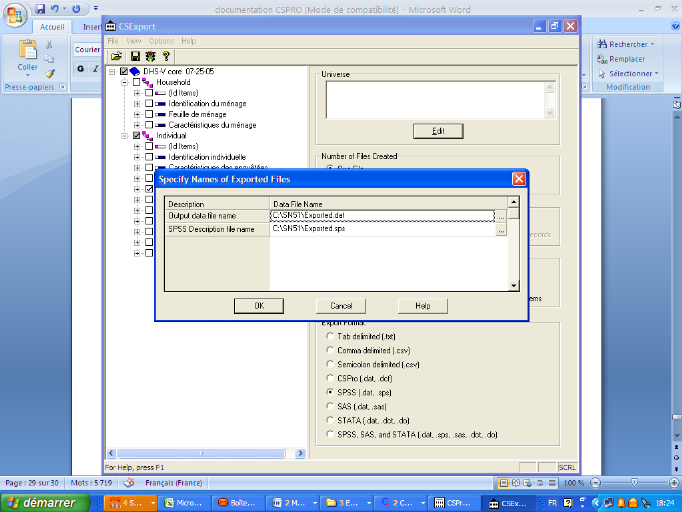
Si le choix a porté sur une exportation vers SPSS alors
préciser dans l'écran qui suit le nom du fichier de
données en sortie(en ascii) et le programme SPSS qui va l'accompagner et
cliquer sur OK. Ce programme SPSS une fois exécuté permet
d'obtenir un nouveau fichier en SPSS.
ANNEXES
Noms réservés pour les procédures CSPRO
ACCEPT ENDDO MAX SOCCURS
ADD ENDIF MAXVALUE SORT
ADJLBA ENDLEVEL MEAN SPECIAL
ADJLBI ENDSECT MIN SPLIT
ADJUBA ENTER MINVALUE SQRT
ADJUBI ERRMSG MISSING STABLE
ADVANCE EXCLUDE MULTIPLE STOP
ALL EXEC NEXT STRIP
AND EXIT NMEMBERS STUB
ARRAY EXP NOAUTO SUM
AVERAGE EXPORT NOBREAK SYSDATE
BOX FILENAME NOCCURS SYSPARM
BREAK FIND NOFREQ SYSTIME
BY FLOAT NOINPUT TABLE
CASE FOR NOPRINT TBD
CASE_ID FREQ NOT TBLCOL
CELL FREQUENC NOTAPPL TBLLAY
CLEAR FUNCTION NOWRITE TBLMED
CLOSE GROUP OPEN TBLROW
CMCODE HIGHEST OR TBLSUM
COMPARE HIGHLIGH PAGE THEN
CONCAT IF POS TITLE
COUNT INCLUDE POSCHAR TO
CROSSTAB INT POSTPROC TONUMBER
DATECHK INTERVAL PREPROC UPDATE
DECLARE IOERROR RANDOM VIEW
DEFAULT ISSA RECORD VISUALVA
DELCASE KEY REENTER VOCCURS
DEMENU LENGTH RETRIEVE WEIGHTED
DEMODE LEVEL SEED WHERE
DISJOINT LEVELID SELCASE WHILE
DISPLAY LINKED SELECT WRITE
DO LINT SET WRITEACL
EDIT LOADCASE SETLBE WRITECAS
ELSE LOCATE SETUB XTAB
ELSEIF LOCKED SINT
END LOG SKIP
ENDBOX LOWERS SMEAN
********** FIN **********
`'Seul le travail, et le travail bien fait, paie.''
`'Seul, celui qui accepte la douleur et l'affronte est un
homme.''
Ortéga Wanignon
DOVOEDO
| 


